Ya sea que desee sincronizar datos entre su iPhone y Mac o simplemente desee cargar su iPhone, lo primero que deberá hacer es conectar el dispositivo iOS a su Mac mediante un cable USB o USB-C.
En los días buenos, conectas el iPhone y todo funciona sin problemas. Sin embargo, ¡hoy es diferente! El iPhone se sigue conectando y desconectando de la Mac. Cargar el dispositivo también parece imposible ya que el iPhone sigue cargándose y descargándose cuando está conectado a la Mac.
¿Cómo solucionarlo cuando el iPhone sigue desconectándose de Mac?
Si se enfrenta a este problema, estas son algunas de las cosas que puede hacer para solucionarlo:
1. Comprueba los conceptos básicos
Lo primero que debe hacer si el iPhone se conecta y desconecta rápidamente es verificar si el cable Lightning está funcionando. Para hacer eso, vuelva a conectar el cable al ladrillo y vea si la batería del iPhone se carga conectándolo a la toma de corriente. Si la batería se está cargando, el cable está en condiciones de funcionamiento.
También es posible que el puerto USB de la Mac esté defectuoso. Intente conectar el cable de iluminación a un puerto diferente.
2. Restablecer la configuración de ubicación y privacidad en iOS
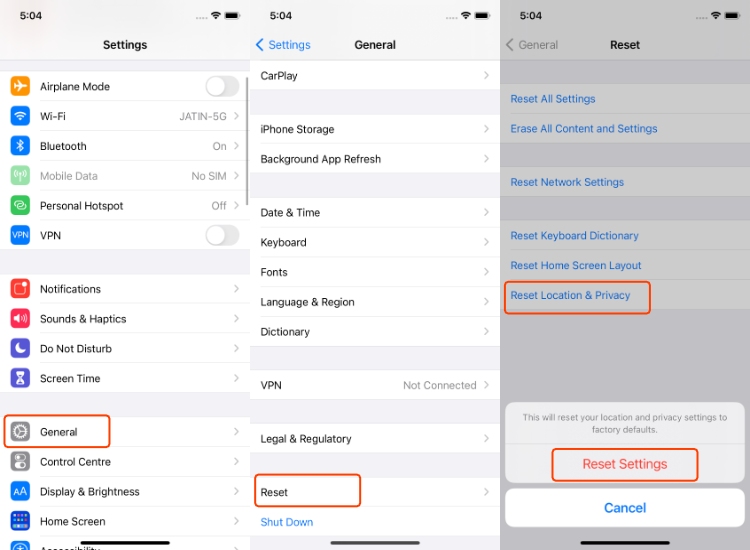
Si no ha conectado su iPhone a su Mac durante mucho tiempo, es posible que el sistema tenga problemas para confiar en el dispositivo. Varios usuarios afirmaron que pudieron solucionar el problema de conexión y desconexión rápida del iPhone restableciendo la ubicación y la configuración de privacidad en iOS.
Vaya a la configuración del iPhone> Toque General> Toque Restablecer> Toque Restablecer ubicación y privacidad> Confirme el código de acceso> Toque Restablecer configuración.
3. Reinicie el proceso de usbd.
Una solución al problema del iPhone que se desconecta rápidamente de una Mac que ha funcionado para muchos es detener el proceso de usbd .
Para hacer eso, abra la aplicación Terminal desde Spotlight (Comando + Espacio) e ingrese el comando sudo killall -STOP -c usbd . Esto detendrá el proceso de usbd. Ahora, conecte el cable USB y verifique si el iPhone todavía se está cargando y apagándose rápidamente.
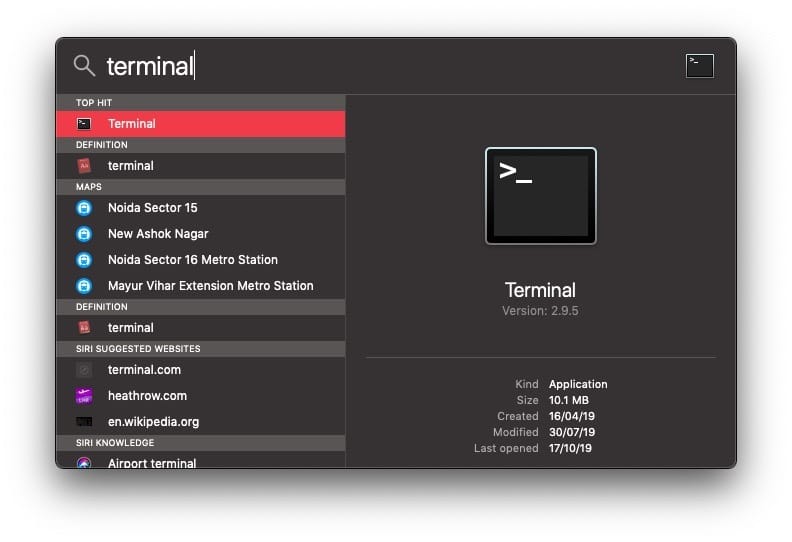
Es importante tener en cuenta que pausar el proceso usbd reduce la salida de energía del puerto USB. En otras palabras, el dispositivo se cargará más lento de lo habitual. Sin embargo, el iPhone no seguirá conectándose y desconectando de la Mac.
4. Restablecer SMC y / o NVRAM
Si todas las correcciones anteriores no funcionan, puede intentar restablecer el SMC, que es responsable de administrar el comportamiento de cosas como la cantidad de energía que se envía al puerto USB.
Otra configuración que puede restablecer es la NVRAM, también conocida como memoria de acceso aleatorio no volátil, que almacena la configuración para un acceso rápido.
Estas fueron algunas de las soluciones que puede probar si su iPhone se sigue conectando y desconectando de su Mac. ¿Pudiste solucionar el problema? Háganos saber en los comentarios a continuación.

0 Comentarios